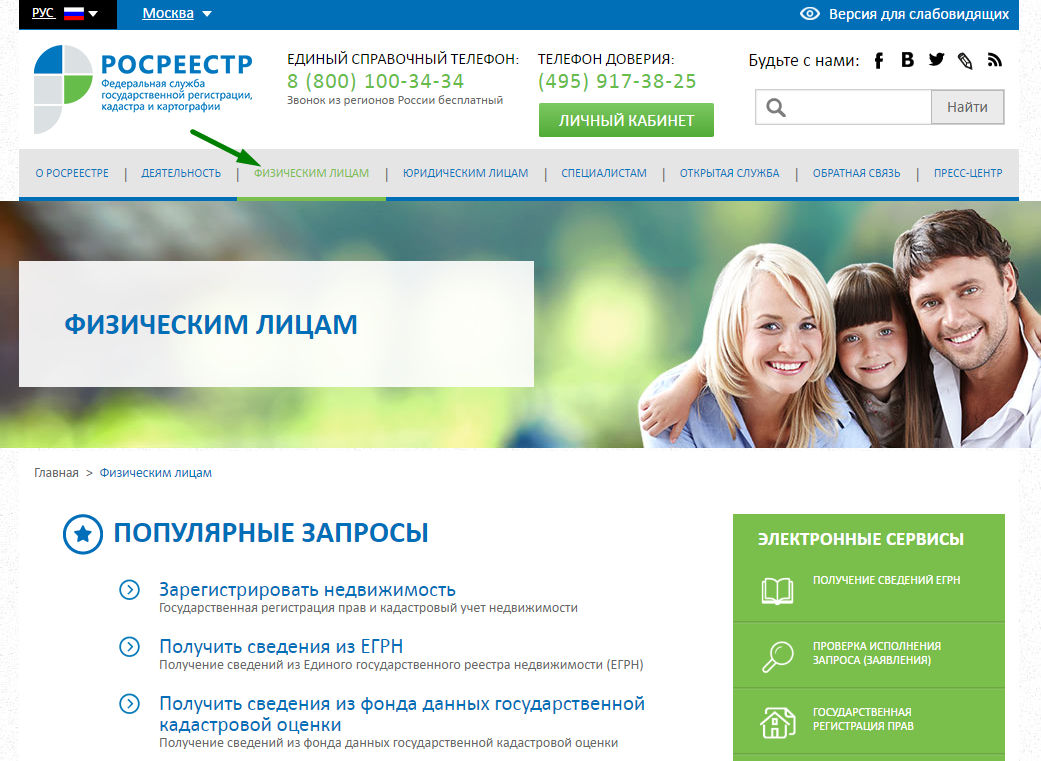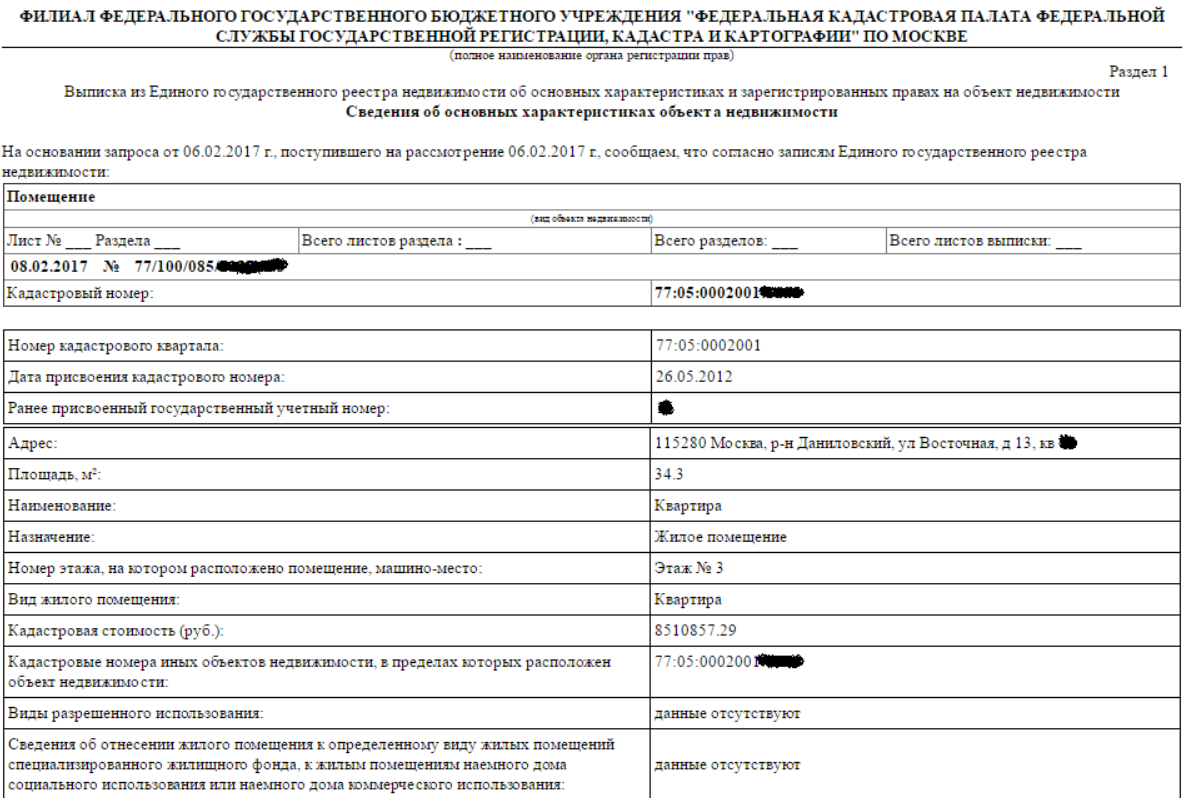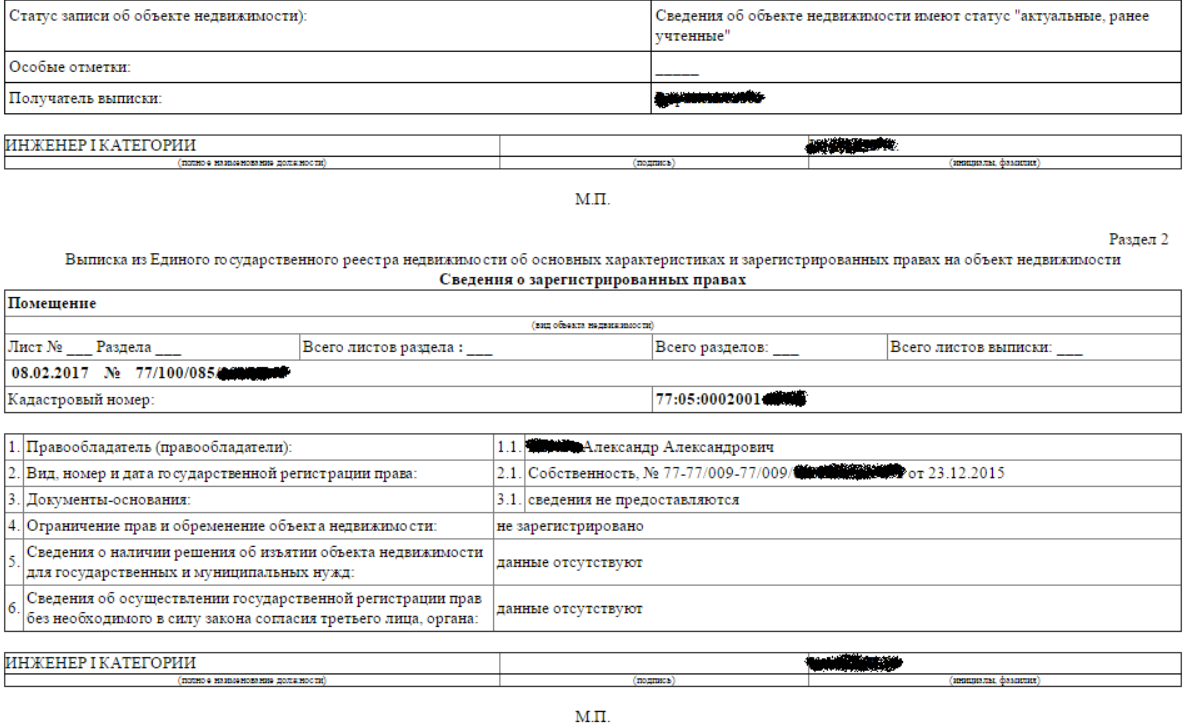Как и чем открыть xml файл выписки ЕГРН
При получении файла (выписка из ЕГРН, кадастровый план и т.п.) в формате xml открыть его можно с помощью сервиса на самом сайте Росреестра. Сделать это лучше, отключив соответствующие настройки безопасности в своем браузере. Пошаговые инструкции и видео представлены в статье.

Содержание
Как открыть документ: пошаговая инструкция и видео
Наиболее простой вариант – открыть документ с помощью сервиса на самом же сайте Росреестра. Для этого необходимо зайти на страницу и выбрать раздел «Физическим лицам».
Дальнейшая последовательность действий такая:
- Заходят в раздел «Получение сведений ЕГРН».

- Выбирают раздел «Сервисы».
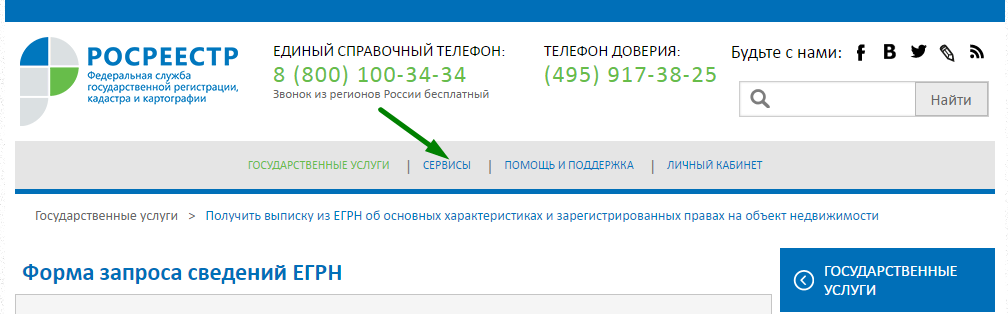
- Кликают по ссылке «Проверка электронного документа».
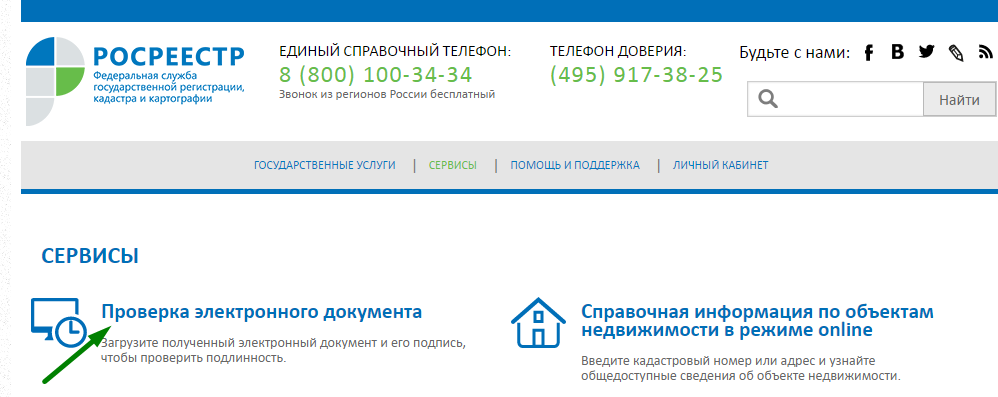
- Затем подгружают документ – в данном случае нужно выбрать именно файл xml формата, который поступил из Росреестра.
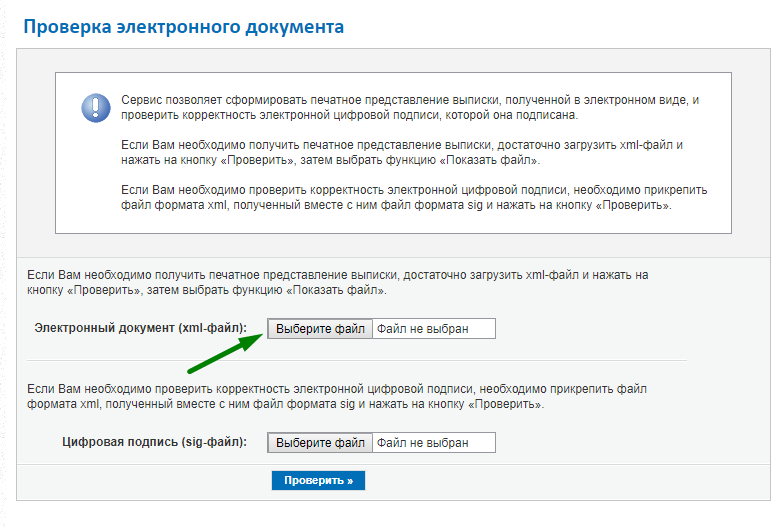 Обычно этот документ поступает в архиве, поэтому предварительно нужно просто распаковать его и выбрать требуемый файл.
Обычно этот документ поступает в архиве, поэтому предварительно нужно просто распаковать его и выбрать требуемый файл. - Далее нажимают на кнопку «Проверить» и выбирают «человекочитаемый» формат.
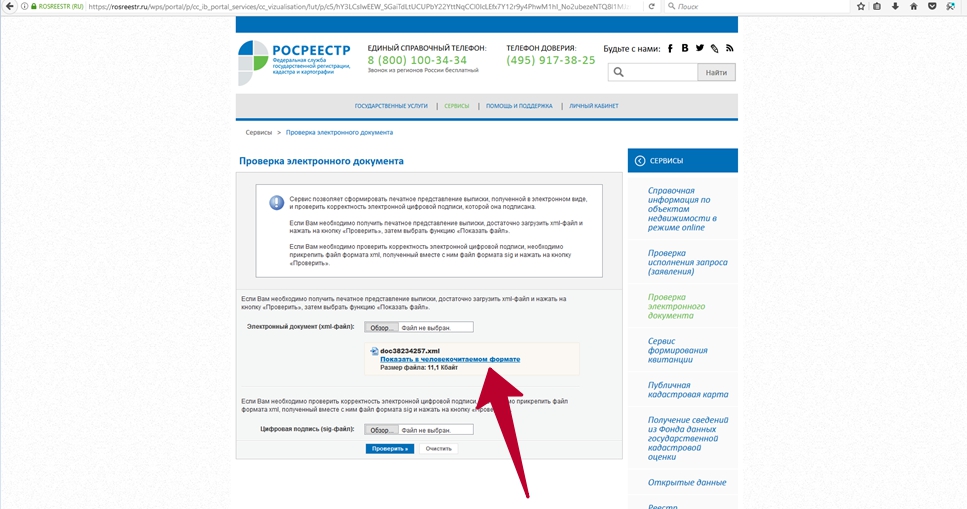
- В результате сервис открывает документ в обычном виде, который можно сохранить на компьютере, flash-носителе или просто распечатать.
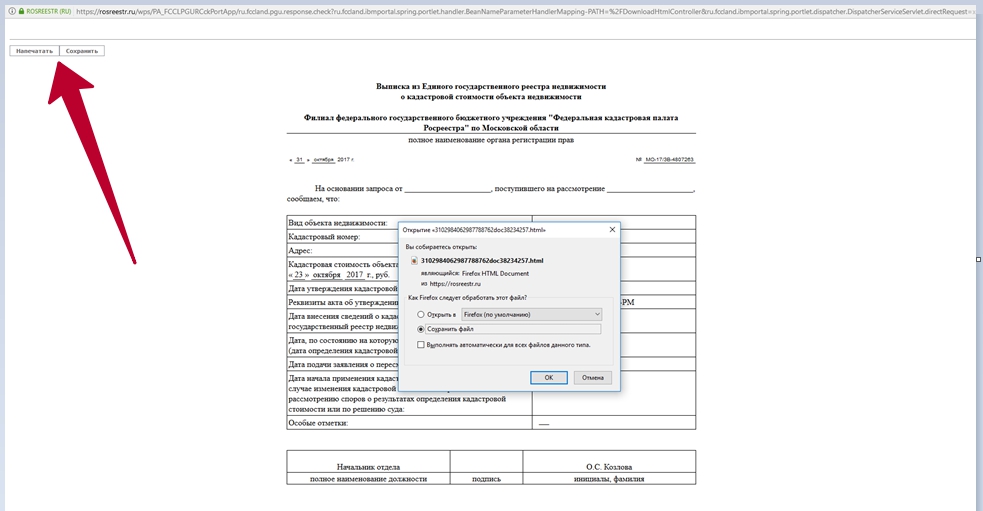
Подробная видео инструкция с описанием
Возможные технические ошибки при открытии
Если следовать описанной выше инструкции, проблем с открытием файла xml в большинстве случаев не возникает. Однако иногда система не работает или срабатывает некорректно. Причинами этого могут быть разные факторы – наиболее распространенные случаи описаны далее.
Файл слишком «тяжелый»
Сервис Росреестра принимает не все документы. Например, если их объем достаточно большой (70-80 Мб и более), обработка информации может не пройти. Особенно часто это случается с графическими файлами (кадастровый план, схема и т.п.). Тогда система выдает ошибку, что файл слишком большой. Проверить его на сайте по описанной инструкции не получится – придется обращаться в службу поддержки Росреестра. Телефон для звонков по России бесплатный (по всем регионам) – 8 800 100 34 34. Также можно обратиться по телефону доверия +7 (495) 917 38 25.
Документ не открывается даже на сайте Росреестра
Это может быть связано с тем, что настройки безопасности вашего браузера блокируют открытие файла, «подозревая» наличие вирусных программ и файлов. В таком случае необходимо изменить соответствующие настройки:
- В Google Chrome заходят в «Настройки», выбирают «Загрузки» и загружают нужный файл.
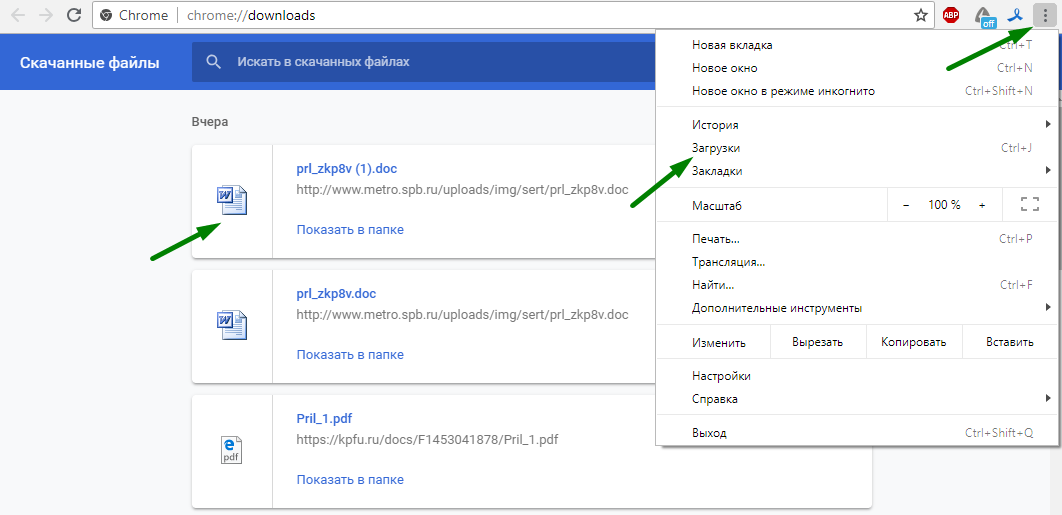
- В браузере Internet Explorer выбирают «Включить все содержимое» или же добавляют адрес сайта Росреестра в настройках.
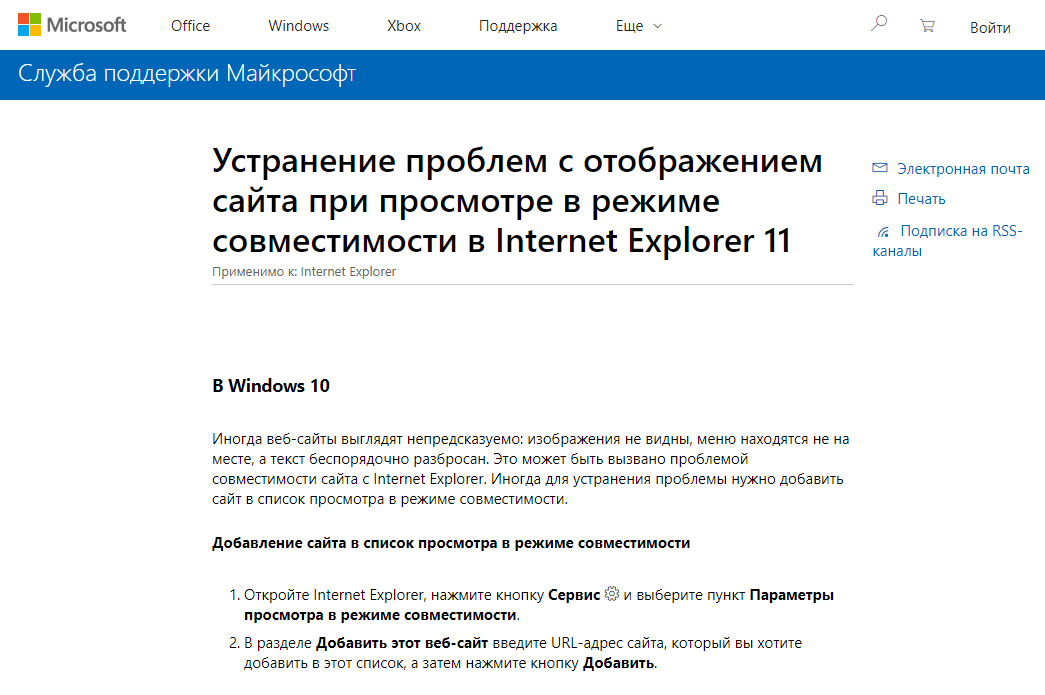
- В браузере Mozilla сначала заходят на сайт Росреестра, а затем убирают значок в разделе «Пока отключить защиту».
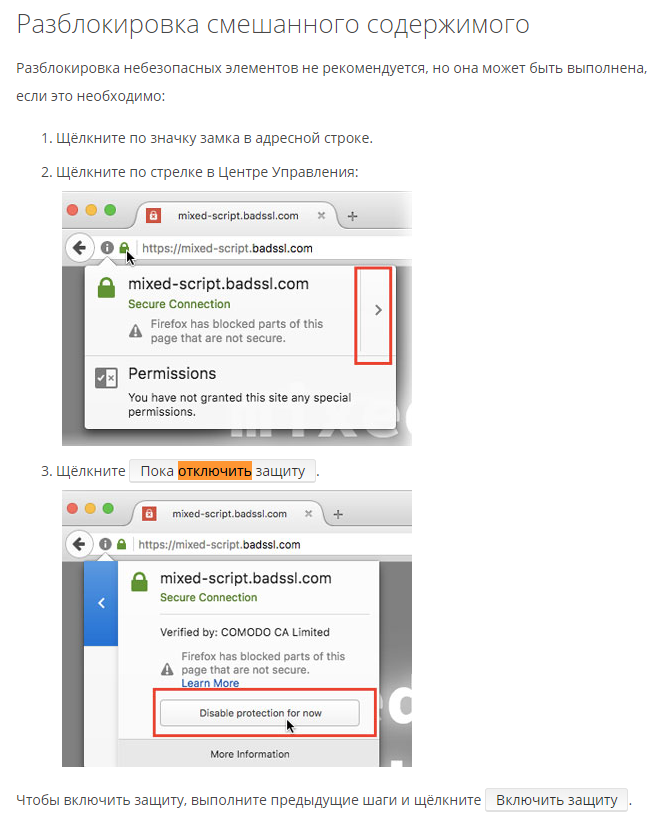
Сайт Росреестра не работает или выдает ошибку
Этот случай встречается намного реже, но тем не менее, сбои на сайте Росреестра тоже возможны. В таком случае можно просто подождать возобновления работы или же открыть документ на стороннем сервисе. В сети можно найти как платные, так и бесплатные услуги по открытию файла в формате xml. Также можно обратиться в службу поддержки, чтобы уточнить, когда сайт снова заработает.
Юридическая сила и содержание электронного документа
Электронные документы заверяются электронной цифровой подписью, которая является аналогом обычной подписи государственного регистратора или другого представителя государственного органа. Поэтому документ в электронном виде имеет точно такую же юридическую силу, как обычный бумажный вариант. По внешнему виду и содержанию он также полностью совпадает с бумажной версией.
Распечатать электронный документ можно самостоятельно, основное требование в том, чтобы он был читаемый, без помарок и исправлений. В дальнейшем бумагу предъявляют любым лицам и структурам – покупателю недвижимости, органу Росреестра (для проведения регистрации права собственности на квартиру), банку для предоставления ипотеки и т.п.
После получения электронного документа в формате xml, проверки электронной подписи с помощью того же сервиса Росреестра (загружают документ в формате sig) пользователь получает файл, который легко прочитать на компьютере: его можно распечатать, а затем использовать по назначению. На примере выписки из ЕГРН (до конца 2016 года она называлась выпиской из ЕГРП) этот документ выглядит так.
В документе отражается основная информация о владельце и об объекте недвижимости:
- адрес квартиры;
- площадь, этаж расположения помещения;
- ФИО собственника/собственников (при долевой собственности);
- кадастровый номер;
- дата и номер последней записи о регистрации права собственности (например, при покупке или в результате перехода имущества по наследству);
- основание для приобретения – чаще всего это договор купли-продажи, но также могут быть указаны и другие правоустанавливающие документы на квартиру;
- наличие ограничений права собственности.
Последний пункт имеет особое значение, поскольку при наличии обременений отметка об этом обязательно будет значиться в выписке (арест квартиры, залог недвижимости для банка, оформившего ипотеку, притязания родственников и т.п.). Важно понимать, что получить выписку лучше в последней, актуальной редакции, т.е. заказать ее непосредственно за день до подписания договора о покупке объекта.